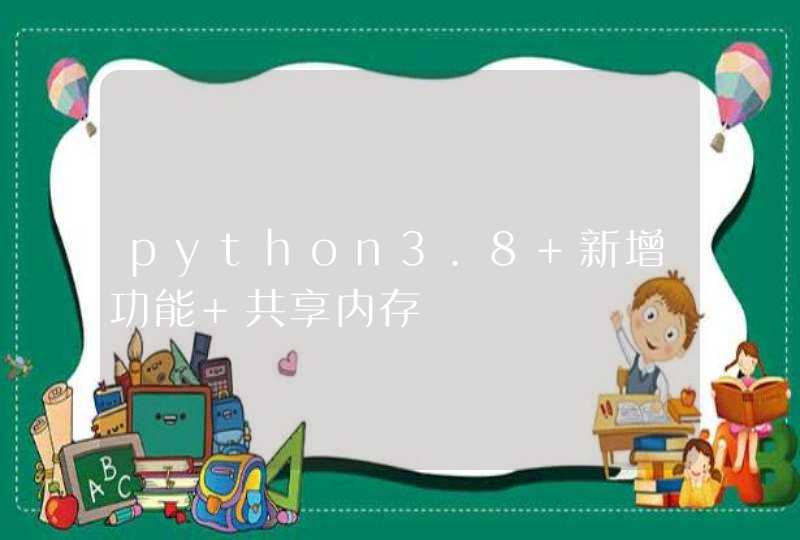首先将USB无线网卡插入电脑USB接口,系统会检测到新硬件,然后在设备管理器中选择无线网卡,点击右键,更新驱动程序软件,选择驱动程序安装。安装上驱动之后,连接无线网络就简单了。我们打开网络和共享中心,这里会显示搜索到的所有SSID,选择你的SSID点击连接,输入wifi密码,即可使用无线网卡上网了。无线网卡的使用就是这么简单,我们可以随意使用无线网,上网更方便。
无线网卡是使电脑可以利用无线来上网的一个装置,但是有了无线网卡还不够,另外需要一个可以连接的无线网络,如果在家里或者所在地有无线路由器或无线AP的覆盖,就可以通过无线网卡来上网。那么它怎么安装使用呢?下面为大家介绍一下具体的操作步骤。
笔记本电脑都能安装无线网卡的。使用方法非常简单, 先安装驱动精灵 ,打开驱动精灵软件会自动检测与扫描电脑中的硬件,当发现有 硬件驱动不正常或者没有安装就会给出提示 ,我们只要按着提示安装下载即可完成无线网卡驱动安装。
某些时候可能 驱动精灵内部也没有找到合适的无线网卡 ,那么对于这种情况,我们只能进入 相关品牌的无线网卡官网下载对应型号的无线网卡驱动了。
笔记本电脑都如何安装无线网卡:
1.首先,将无线网卡安插到电脑usb接口里。然后,将无线网卡自带的驱动光盘放入笔记本的光驱中。放入光驱后,打开计算机,打开读取到的光盘。
2.打开后,如下图所示,点击自动安装应用程序。
3.弹出自动安装界面,点击自动安装。
4.自动安装过程如图所示。
5.根据提示,点击安装。
6.根据提示,默认下一步。
7.默认下一步。
8.安装目录,可以更改,也可以直接安装到C盘,然后,点击下一步。
9.然后,会进行安装,如图所示。
10.安装完成,如图所示。
11.找到自己的WiFi账号,进行连接即可。
12.连接如下图所示。
13.输入账号密码,点击确认连接即可。